Start über das Startmenü
Starten Sie Free Layout plus im Menü Start.
Starten von Free Layout plus
Öffnen Sie im Menü Start Alle Programme (All programs) > Canon Utilities (> Free Layout plus) und klicken Sie anschließend auf Free Layout plus.
Hinzufügen von Daten
Fügen Sie Free Layout plus Daten hinzu.
-
Klicken Sie im Menü Datei (File) auf Öffnen (Open).
Es wird ein Bildschirm zum Hinzufügen von Daten angezeigt.
-
Wählen Sie die Daten, die Sie eingeben möchten.
Wählen Sie die Daten aus, die Sie eingeben möchten, und klicken Sie auf Öffnen (Open).
Wiederholen Sie die Schritte 1 und 2, um weitere Daten hinzuzufügen.
 Hinweis
Hinweis
-
Sie können Daten auch hinzufügen, indem Sie sie per Drag & Drop auf den Bildschirm Startseite (Home) verschieben.
Weitere Informationen finden Sie auf dem "Startbildschirm von Free Layout plus".
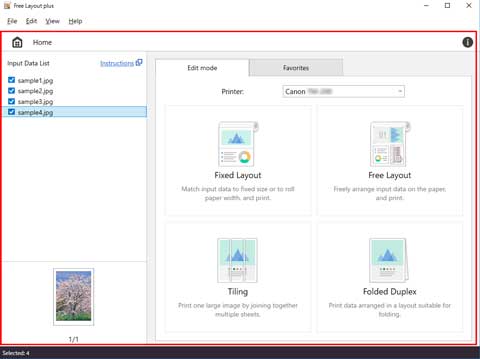
-
Eingegeben werden können Bilddaten (JPEG/PNG/BMP/TIFF/GIF) und Office-Daten (Word/Excel/PowerPoint).
-
Daten können ausschließlich über den Bildschirm Startseite (Home) in Free Layout plus eingegeben werden.

